
Som standard när du skriva ut ett dokument på Google Dokument, inte skriva ut dokumentets kommentarer . Men det finns en lösning för att skriva ut dina kommentarer med dokumentet, och så visar vi dig hur man använder den.
Den här lösningen hämtar grunden Google Docs-dokument som en Microsoft Word-fil (.docx). Denna fil innehåller dina kommentarer, och när du skriver ut med Word, är dina kommentarer också ut.
Om du inte har Microsoft Word kan du använda Apache Openoffice Writer liksom för den här lösningen.
RELATERAD: Hur att dölja eller ta bort kommentarer i Google Dokument
Skriv ut en Google Docs-dokument med kommentarer
Som ett exempel kommer vi att använda Google Docs-dokument bilden nedan. Som ni kan se, har dokumentet två kommentarer som visas till höger i dokumentet.
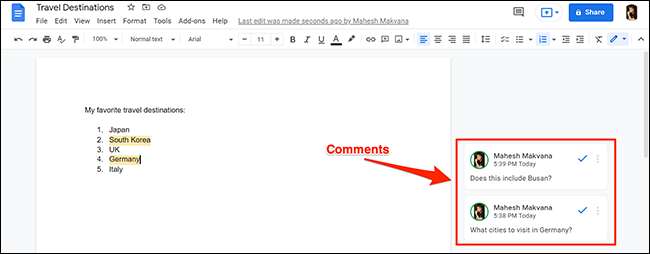
För att starta processen genom att öppna en webbläsare på Windows, Mac, Chromebook, eller Linux-dator och gå över till Google docs webbplats. På platsen, väljer det dokument du vill skriva ut.
När Google Dokument redigera öppnas klickar du på Arkiv & gt; Hämta & GT; Microsoft Word i menyraden. Detta kommer att hämta dokument som en Word-fil.
Notera: Om du vill använda Openoffice Skriv istället för Microsoft Word väljer du Arkiv & gt; Hämta & GT; Opendocument Format från Google Dokument menyraden.
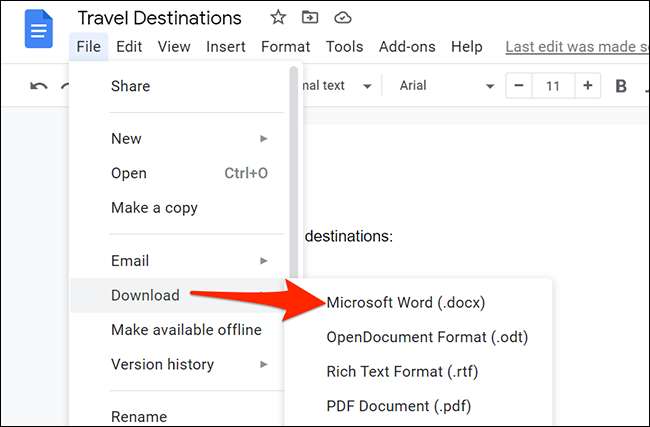
I ”Spara som” fönstret som öppnas väljer du en mapp för att spara dokumentet i och klicka på ”Spara” längst ner i fönstret.
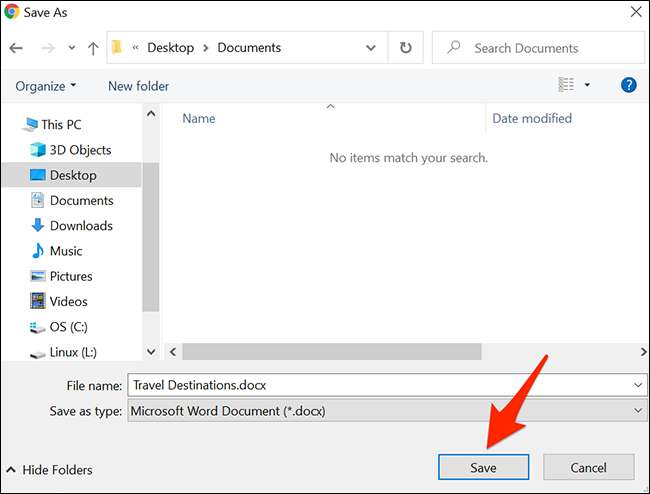
Öppna mappen där du sparade dokumentet.
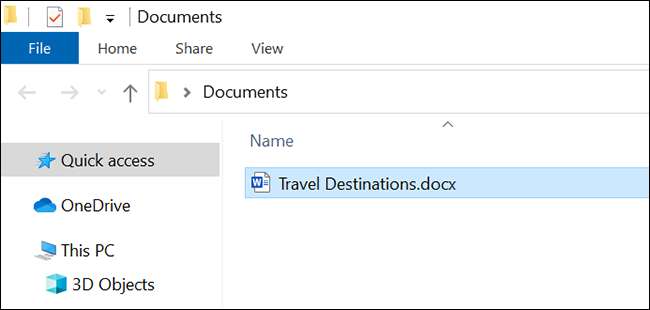
Högerklicka på dokumentet och välj Öppna med & gt; Word för att öppna den i Microsoft Word. Om du använder Openoffice Skriv väljer programmet från menyn ”Öppna med”.
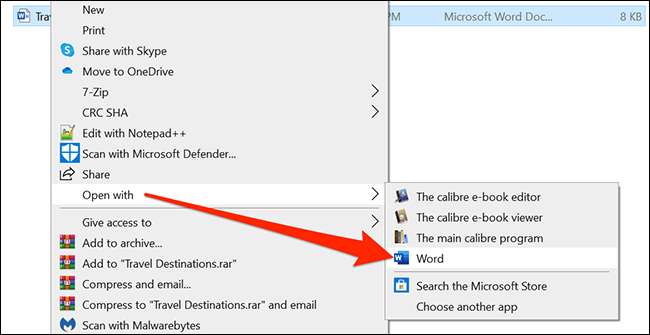
På Word-fönstret som öppnas, i det övre vänstra hörnet, klicka på ”File” alternativet.
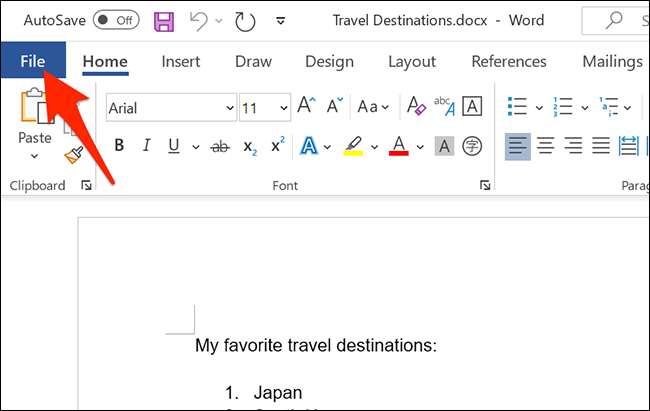
Från sidofältet till vänster väljer du ”Skriv ut.” Alternativt kan antingen Word eller Openoffice Writer, slog Ctrl + P för att öppna utskriftsfönstret.
Sedan, på höger sida, konfigurera de tillgängliga utskriftsalternativ och klicka på ”Skriv ut” för att slutligen skriva ut dokumentet.
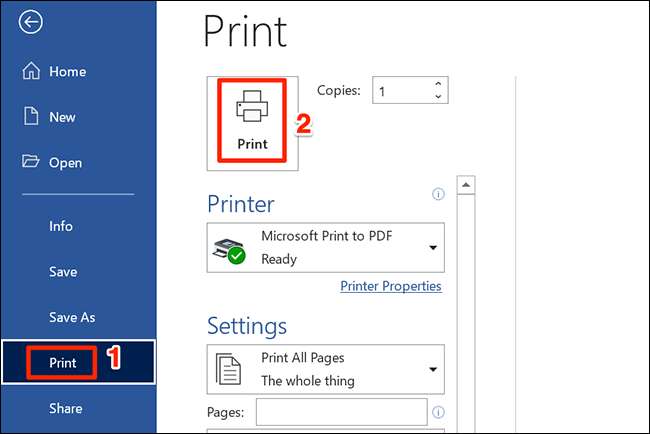
Och det kommer att skriva ut Google Docs-dokument med dina kommentarer i det!
Utskrivna dokumentet ska se ut så här:
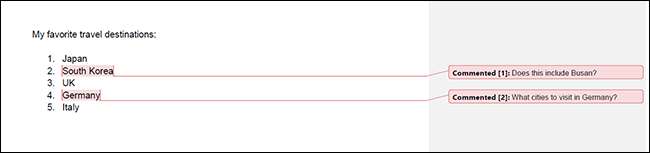
RELATERAD: Hur man skriver ut till PDF Windows 10







